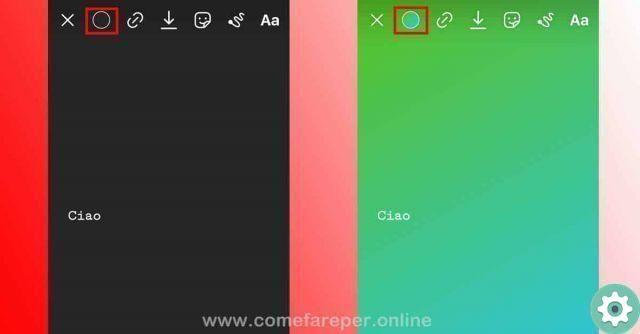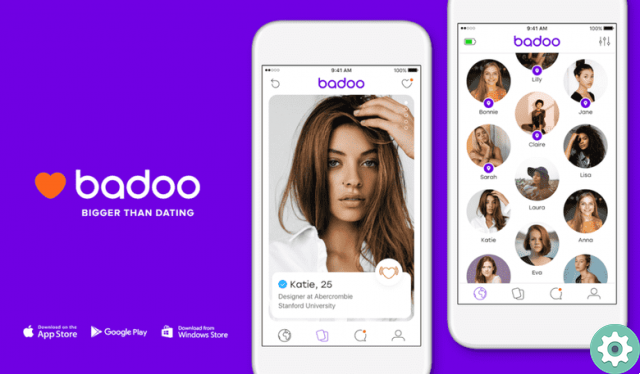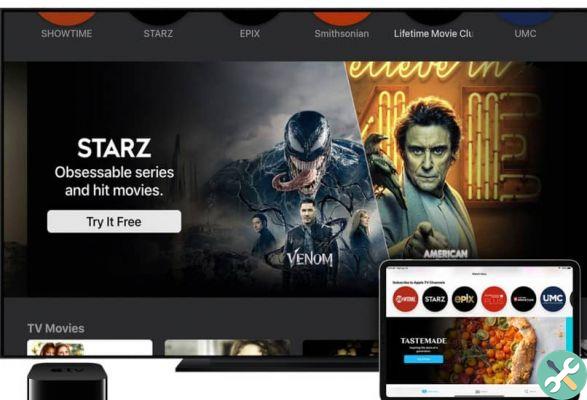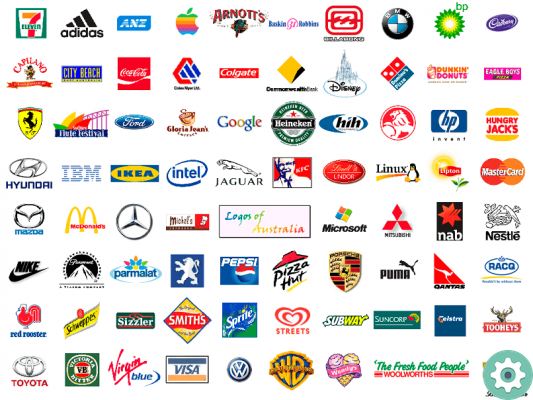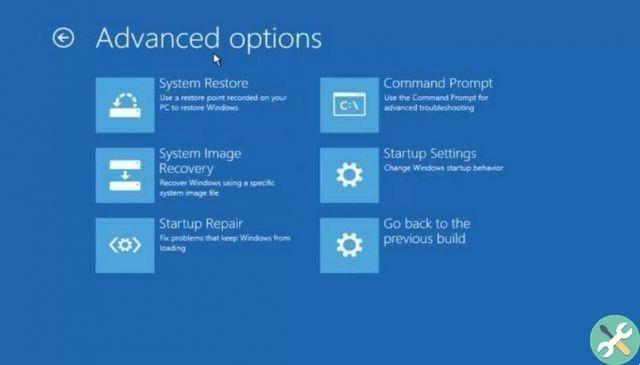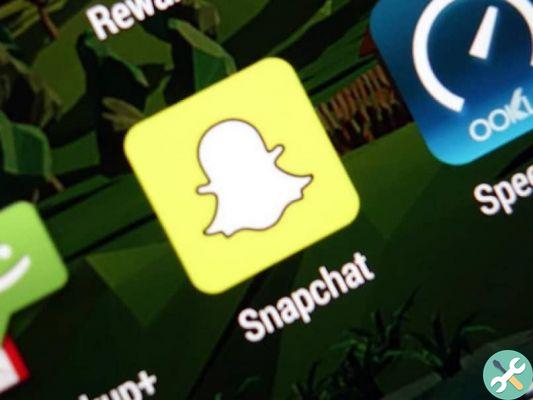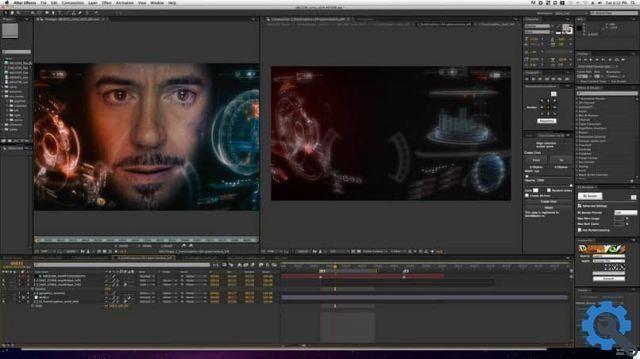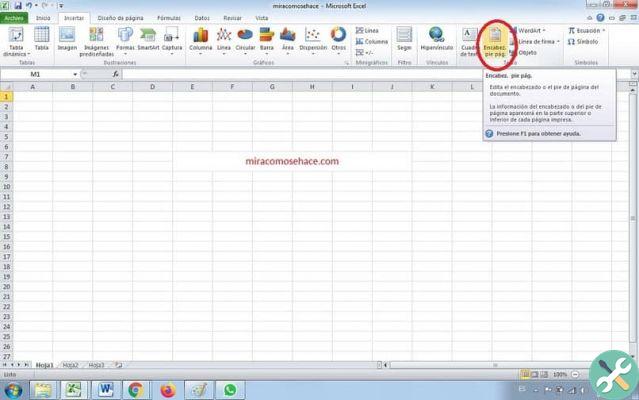En cette ère numérique, il est essentiel de maintenir une présence et de connaître les outils de gestion des réseaux sociaux, surtout si vous avez une entreprise ou une entreprise, ou si vous êtes un créateur de contenu. Cette présence permet à votre produit ou contenu d'avoir une plus grande visibilité, car plus de personnes sont des internautes que les canaux conventionnels.
En ce sens, Twitter est l'un des réseaux les plus pertinents, avec environ 300 millions d'utilisateurs actuellement. Mais pour que votre présence sur Twitter soit vraiment efficace, elle doit être constante, tout comme l'interaction avec les autres utilisateurs.
Mais c'est quelque chose qui peut devenir assez difficile quand, pour le moment, il vous est impossible d'être connecté à vos réseaux. Pour cela, il existe des outils de gestion de réseau qui peuvent faciliter le travail dans ce sens et sont vraiment utiles pour optimiser le temps.
Une de ces applications est Tweet Deck. Lisez la suite pour savoir ce que c'est et comment vous pouvez l'utiliser à votre avantage.
Qu'est-ce que TweetDeck ?
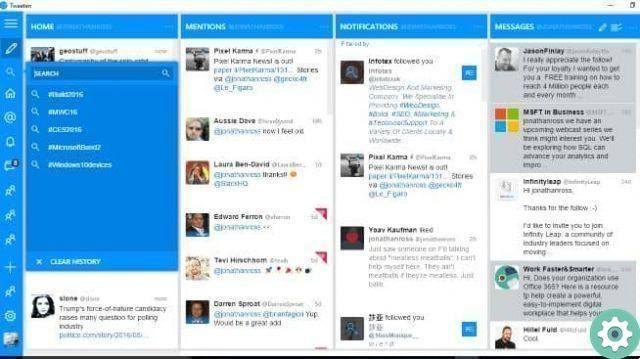
Il s'agit d'une application lancée en 2008 qui permet de gérer un ou plusieurs comptes Twitter, de publier et de programmer des tweets. Il vous permet également de voir les notifications, les mentions ou DM de plusieurs comptes dans la même interface, ce qui est idéal si vous gérez plusieurs profils.
En étant capable de gérer tous les comptes à partir de la même application, vous pouvez minimiser les temps de réponse des canaux, améliorant ainsi l'interaction avec le public. Cette plateforme facile à utiliser est conçu pour optimiser Des fonctions de Community Manager vous permettant de gagner du temps et de suivre l'actualité.
De plus, il offre la possibilité d'interagir de manière simple et immédiate avec tous les comptes associés à l'application. Et planifiez le contenu de chacun d'eux, en définissant le jour et l'heure de publication les plus opportuns pour chaque cas.
Comment utiliser TweetDeck pour publier et programmer des tweets ?
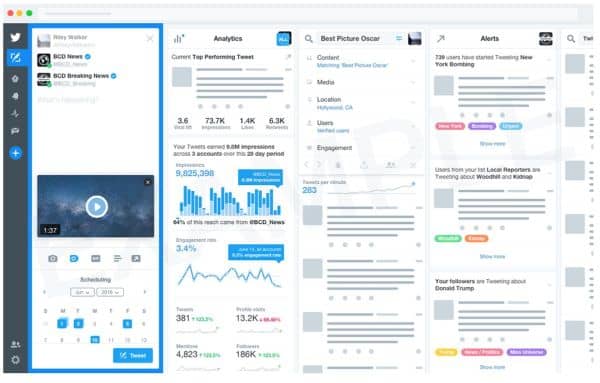
La première chose à faire est de se connecter au site Web de TweetDeck, tweetdeck.twitter.com. et connectez-vous en utilisant vos données Twitter. Si vous avez déjà démarré votre session Twitter dans votre navigateur, il n'est pas nécessaire de la répéter sur le site TweetDeck, il s'ouvrira automatiquement.
Si vous utilisez deux comptes Twitter ou plus, vous pouvez ajoutez-les à TweetDeck. Cliquez sur le symbole d'engrenage dans le menu de gauche. Dans la liste qui apparaît, sélectionnez l'option Paramètres, puis Comptes. Ensuite, localisez et appuyez sur le bouton Ajouter un compte Twitter.
Vous devez maintenant accéder aux données du compte supplémentaire que vous souhaitez ajouter, nom d'utilisateur et mot de passe, appuyez sur le bouton Autoriser l'application pour terminer. Une fois tous les comptes synchronisés avec TweetDeck, vous pouvez commencer à programmer les tweets que vous voulez. Vous devez aller au début et appuyer sur Nouveau tweet.
Ensuite, sélectionnez le compte à partir duquel vous souhaitez publier en cliquant dessus. Dans la fenêtre contextuelle, écrivez votre tweet. Si vous souhaitez ajouter une photo à votre publication, appuyez sur le bouton Ajouter des images, sélectionnez celle que vous souhaitez sur votre ordinateur et téléchargez-la.
Vous devez maintenant cliquer sur le bouton Planifier un Tweet que vous verrez sous le bouton Ajouter des images et sélectionner le jour et l'heure souhaités. Une fois satisfait, appuyez sur le bouton Tweeter le (date sélectionnée) pour enregistrer tous les paramètres, vous n'aurez plus qu'à attendre le moment de publication.
Si à tout moment vous souhaitez modifier ce calendrier, il vous suffit de vous reconnecter au site Web TweetDeck et de sélectionner le compte que vous souhaitez modifier.
Cliquez sur le bouton Ajouter une colonne situé dans la barre latérale gauche. Sélectionnez Planifié sur l'écran qui apparaît ci-dessous.
Vous verrez une nouvelle colonne où volonté tous tweets programmés. De là, vous pouvez les modifier ou les supprimer en appuyant sur les boutons qui apparaissent sur chaque tweet. Dans certains cas, nous recherchons un moyen de styliser nos publications, Canva est une excellente option que vous pouvez apprendre en lisant cet article.